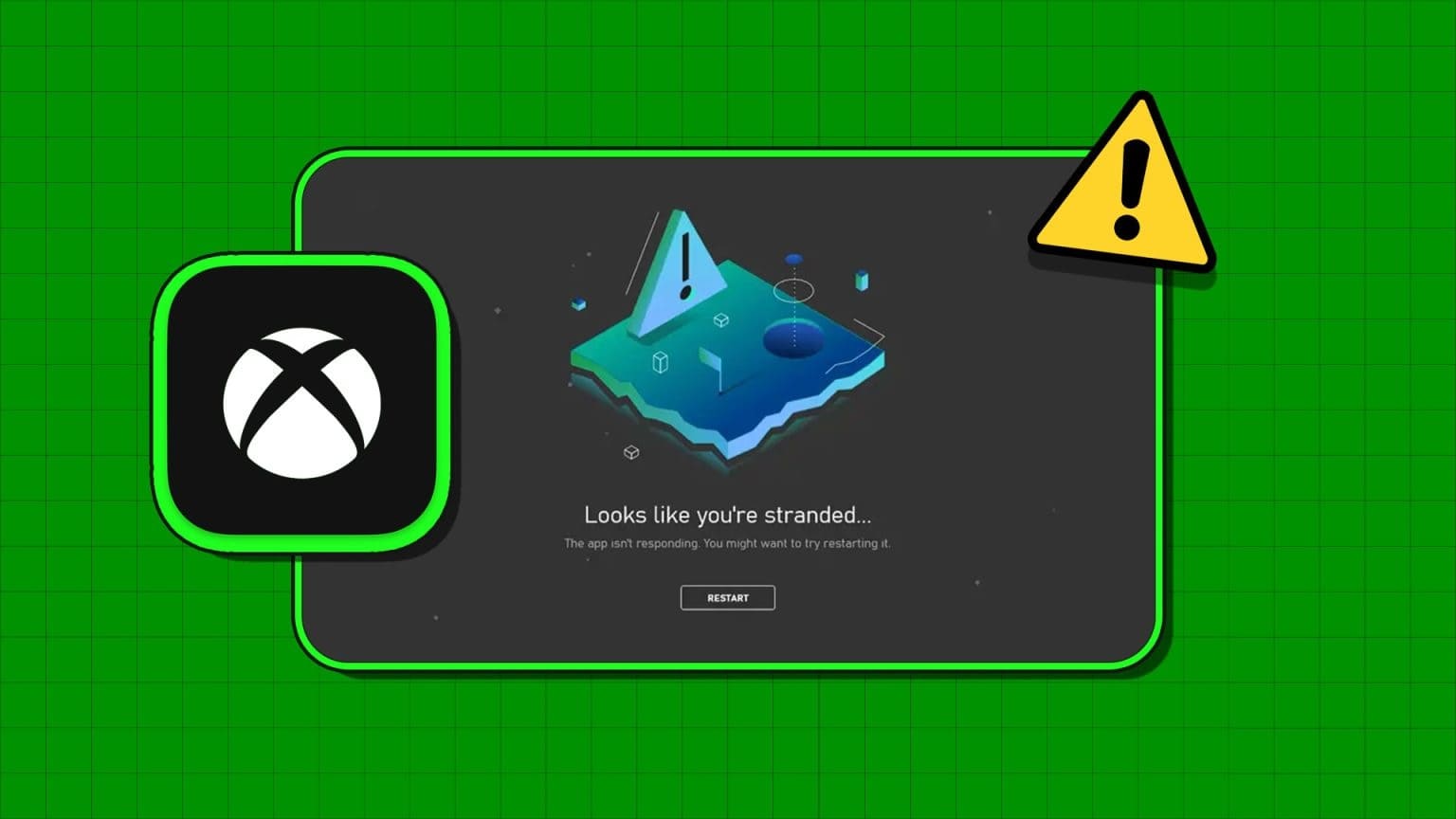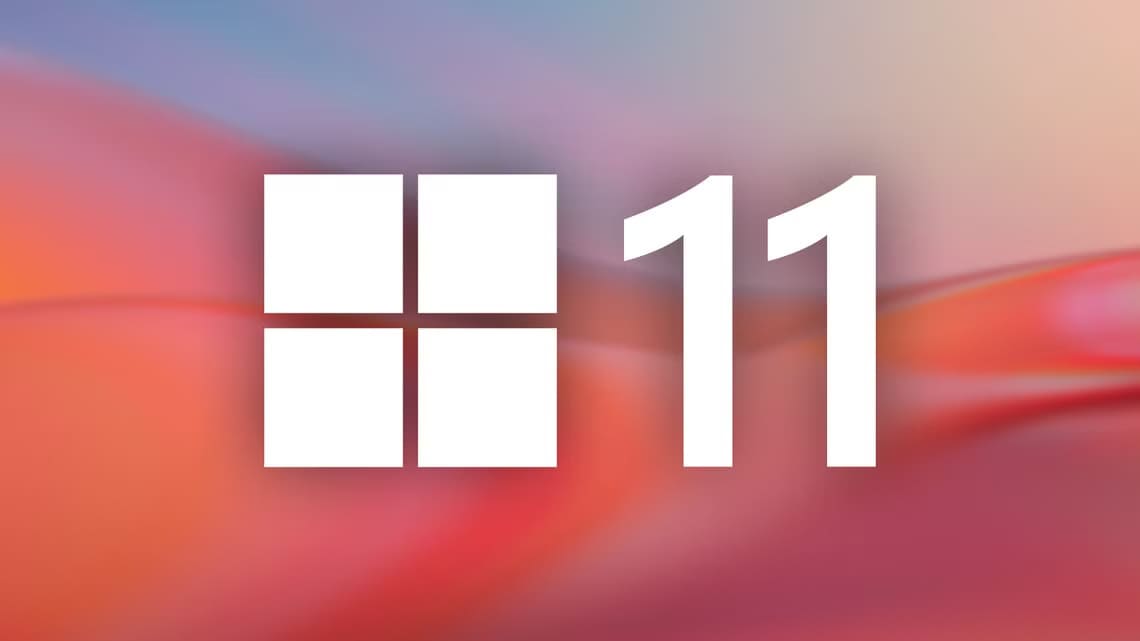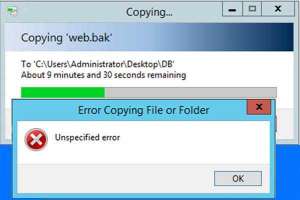VLC er uden tvivl den mest populære medieafspiller til Windows- og macOS-brugere. Det er også en af de første applikationer, folk installerer på et helt nyt computersystem. Selvom vi kunne blive ved med at fortælle om funktionerne og hvad der gør VLC til den bedste blandt andre medieafspillere, vil vi i denne artikel tale om en ret ukendt funktion. Det er dens evne til at beskære videoer. Meget få mennesker er klar over VLC's avancerede mediekontroller, der giver brugerne mulighed for at beskære små videoklip og gemme dem som helt nye videofiler. Læs nedenfor for at lære, hvordan du beskærer en video i Windows 10 ved hjælp af VLC.
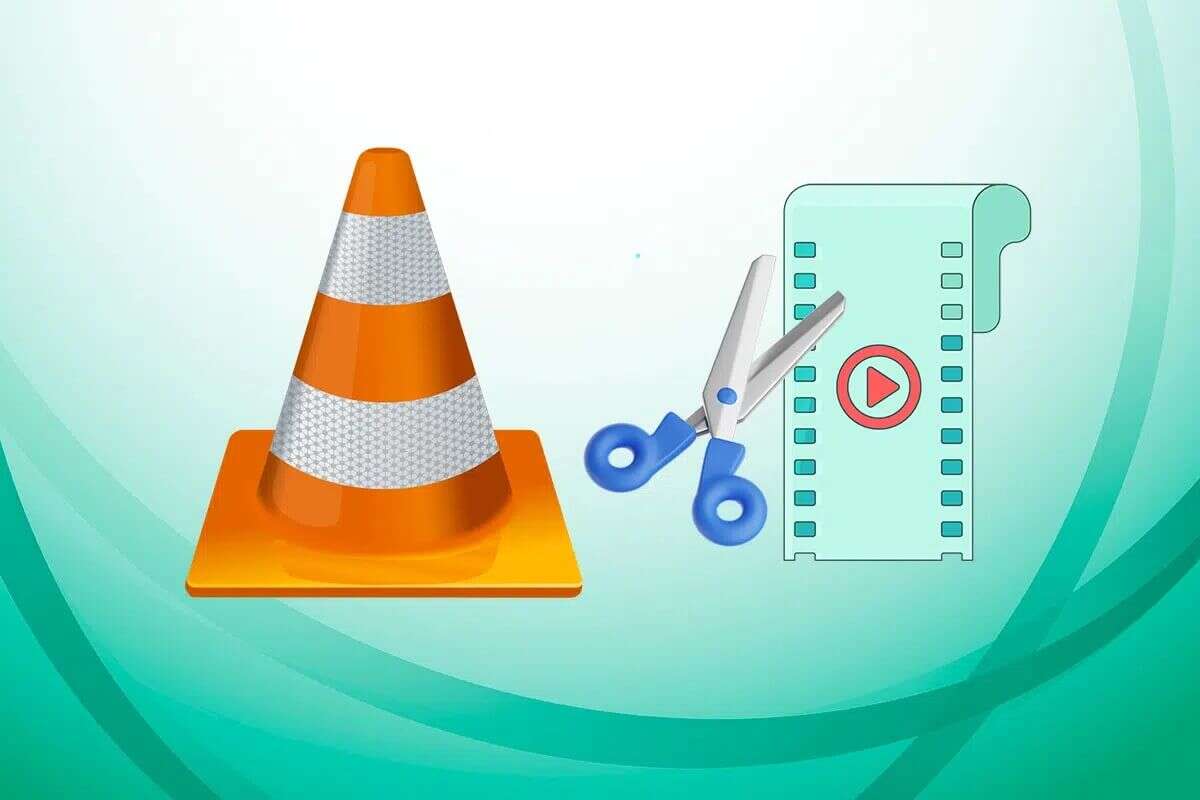
Sådan klipper/trimmer du video i Windows 10 ved hjælp af VLC Media Player
VLCs videobeskæringsfunktion kan være meget praktisk.
- At isolere specifikke dele af en familie- eller personlig video til at poste på sociale medieplatforme med tidsbegrænsninger,
- For at klippe et særligt imponerende baggrundsresultat ud af en film,
- Eller for at gemme GIF/meme-kompatible øjeblikke fra en video.
Helt ærligt er det ret nemt at trimme eller klippe videoer i VLC, da det kræver at klikke på knappen to gange, én gang i begyndelsen af optagelsen og derefter i slutningen. Når det er sagt, hvis du vil udføre avanceret videoredigering, foreslår vi specialiseret software som f.eks. Adobe Premiere Pro.
Følg de givne trin for at trimme eller klippe video i Windows 10 ved hjælp af VLC:
Trin 1: Start VLC Media Player
1. Tryk på tasterne Windows + Q Samtidig åbner du menuen Windows Search.
2. Indtast VLC medieafspiller og klik på at åbne , som vist.
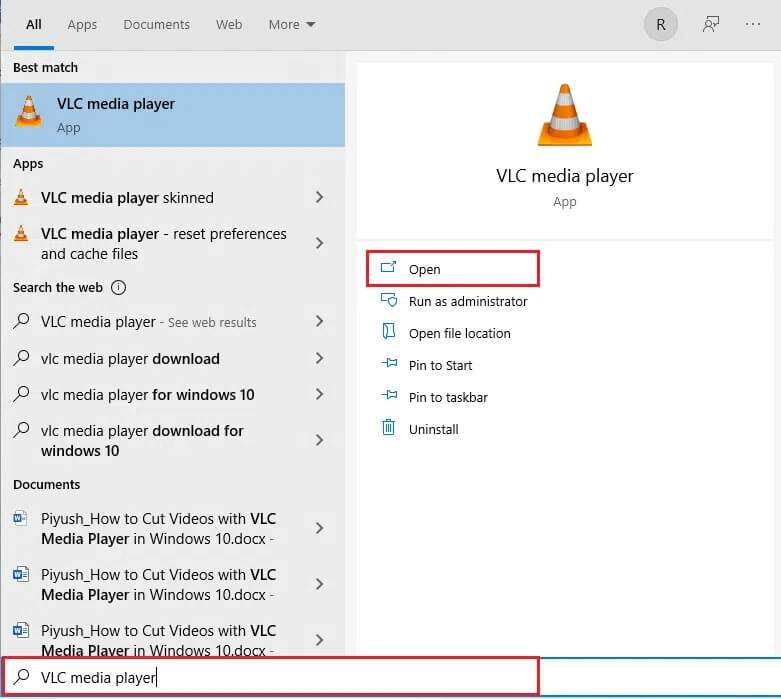
Trin 2: Åbn den ønskede video.
3. Klik her på Medier i øverste venstre hjørne og vælg åben fil ...som vist nedenfor.
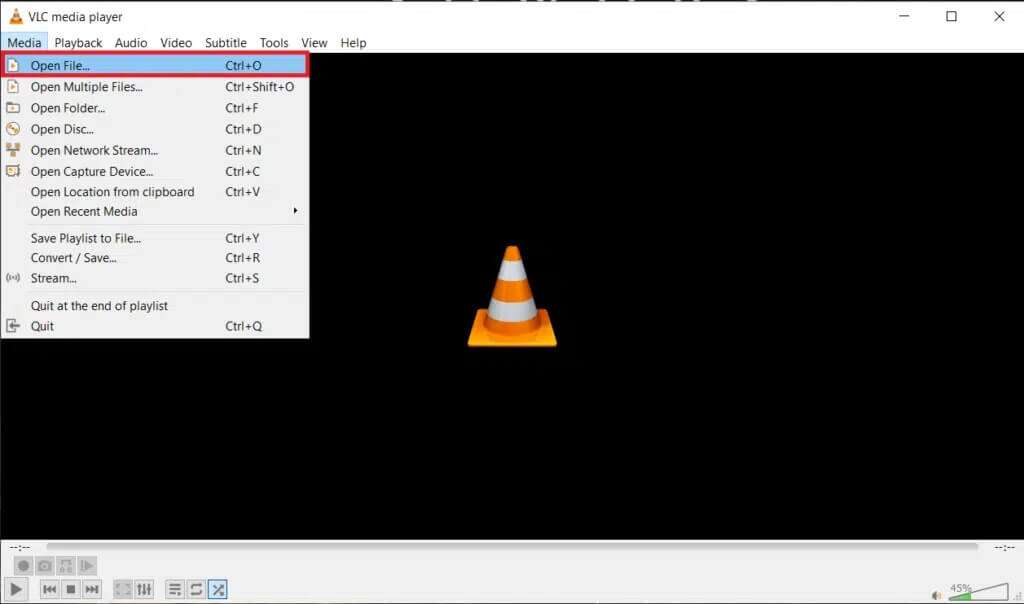
4 a. Gå til mediefilen i File Explorer og klik på at åbne For at starte din video.
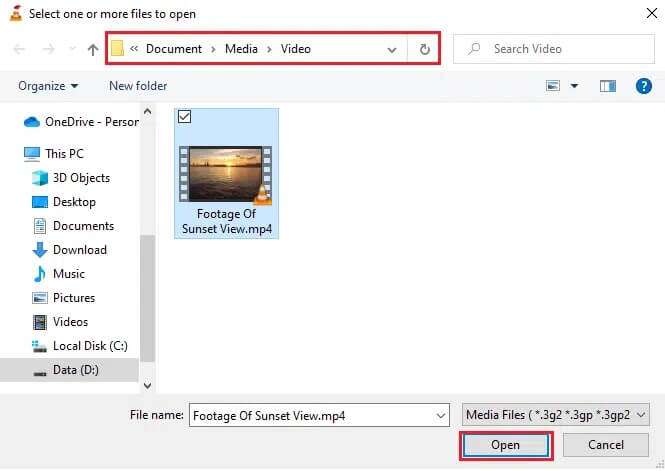
4b. Alternativt kan du højreklikke på videoen og vælge Åbn med > VLC Media Player , Som vist nedenfor.
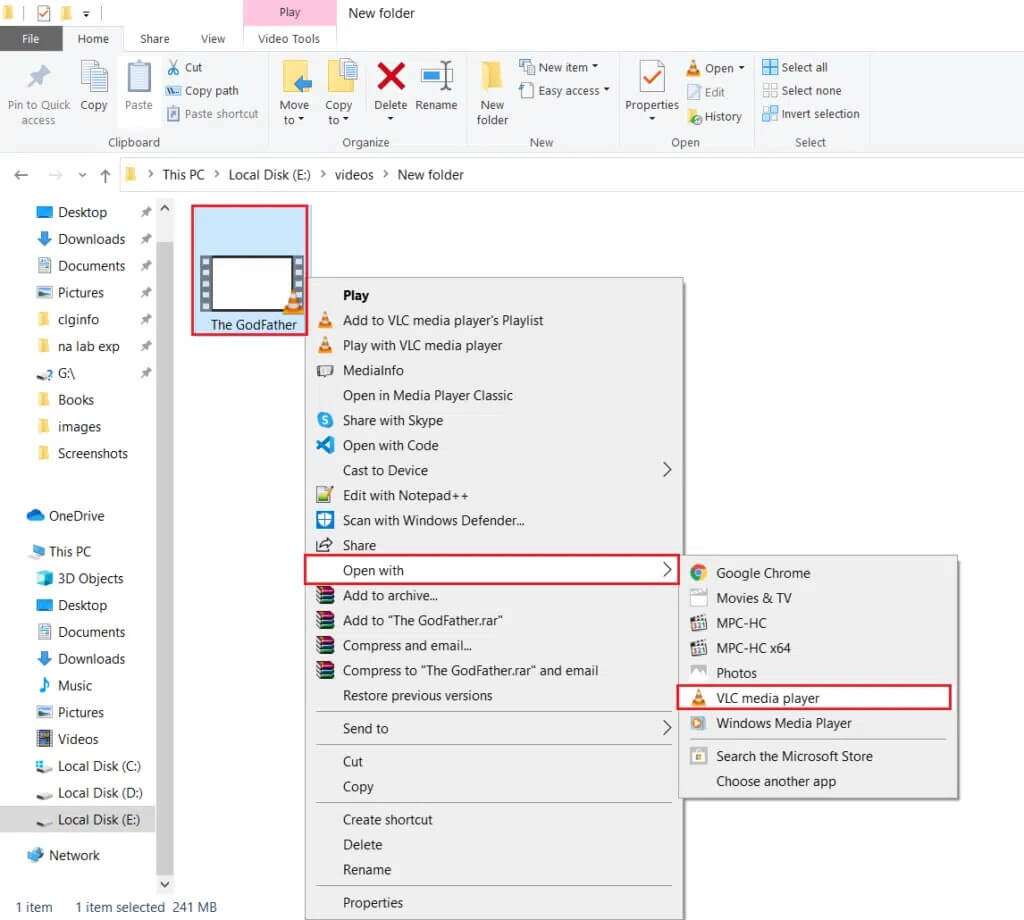
Trin 3: Beskær videoen i VLC
5. Klik på , mens videoen afspilles. "At vise" og vælg Avancerede kontroller , som vist.
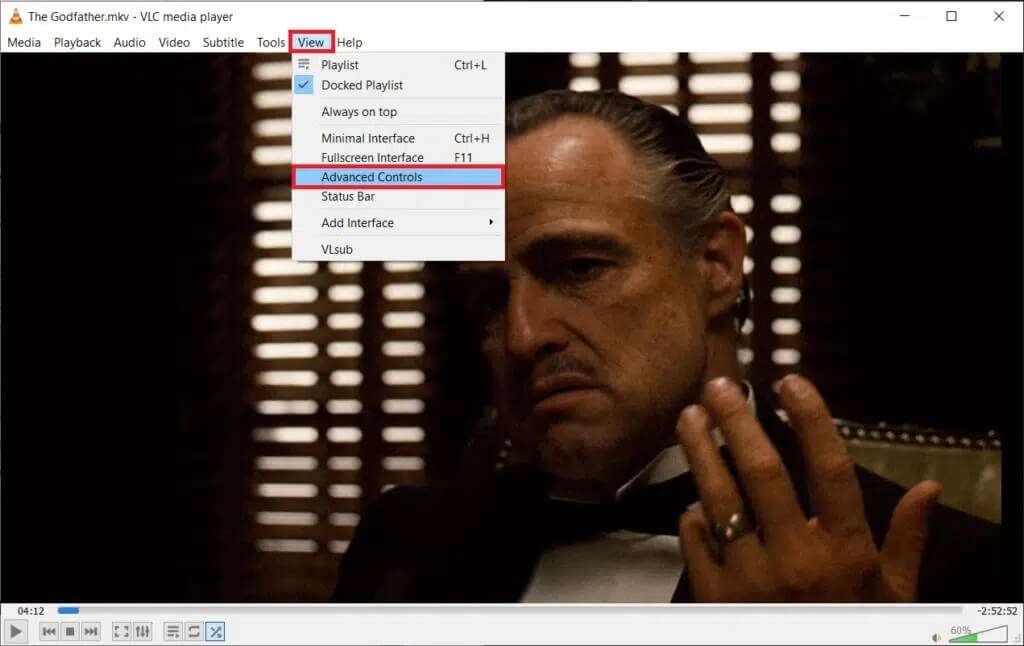
6. Klik på knappen Standard afspilning/pause Og andre kontrolikoner, fire avancerede muligheder vises:
- Tilmeld
- Tag et skud
- loop fra punkt A til punkt B kontinuerligt
- ramme sideramme
Alle disse kontroller er selvforklarende.
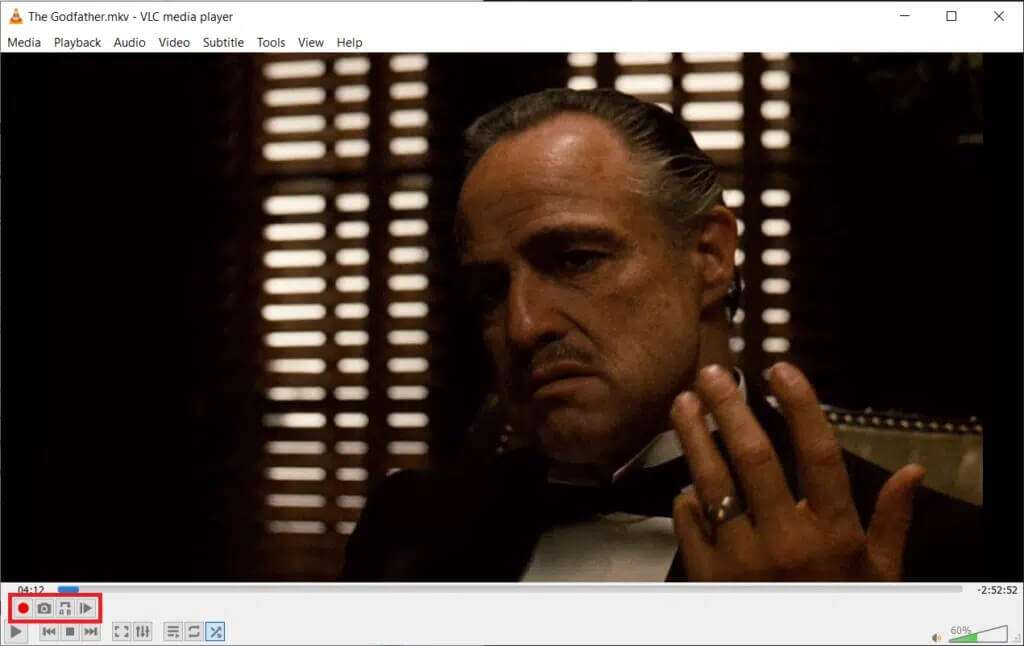
7. Træk derefter Afspilningsskyder Til det præcise punkt, hvor du vil have snittet til at starte.

Varsel: Du kan justere (vælge en præcis ramme) startpunktet ved hjælp af indstillingen ramme for ramme.

8. Når du har valgt startrammen, skal du klikke på knappen. "registrering" (dvs. rødt ikon) for at starte optagelsen.
Varsel: En optagelsesbesked vises i øverste højre hjørne af vinduet for at bekræfte din handling. Optagelsesknappen vises blå, når optagelsen er i gang.
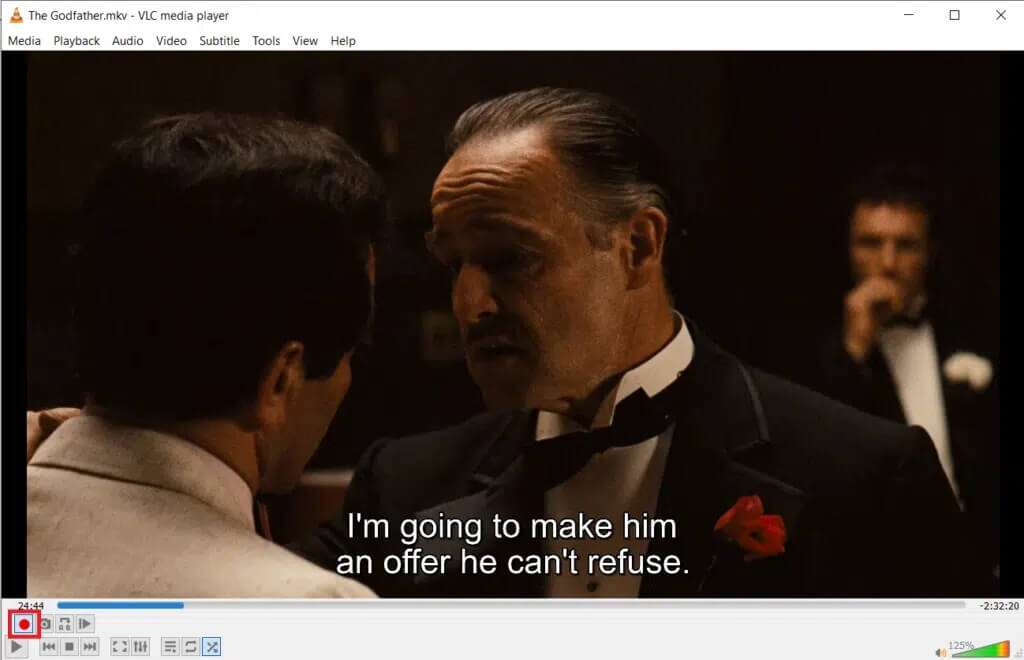
9. Lad videoen afspille til den ønskede slutramme.
Varsel: Det virker muligvis ikke manuelt at trække skyderen til sluttidsstemplet, mens optagelsen er i gang. Brug i stedet billed-for-billed-funktionen til at stoppe ved den ønskede billed.

10. Klik derefter på knappen. "registrering" igen tilstoppe optagelsenDu ved, at optagelsen er færdig, når du ser det blå skær på optageknappen forsvinde.
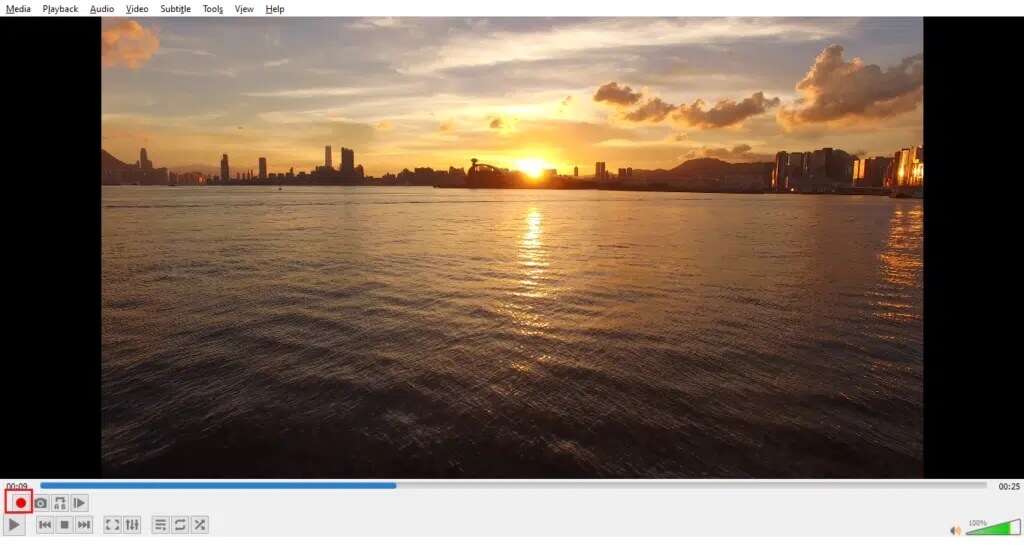
11. Afslut VLC-medieafspilleren.
Trin 4: Få adgang til beskåret video i Stifinder
12a. Tryk på tasten Windows + E. Sammen om at åbne File ExplorerGå til . Denne pc > mappen VideoerDe beskårne videoer vil være tilgængelige her.
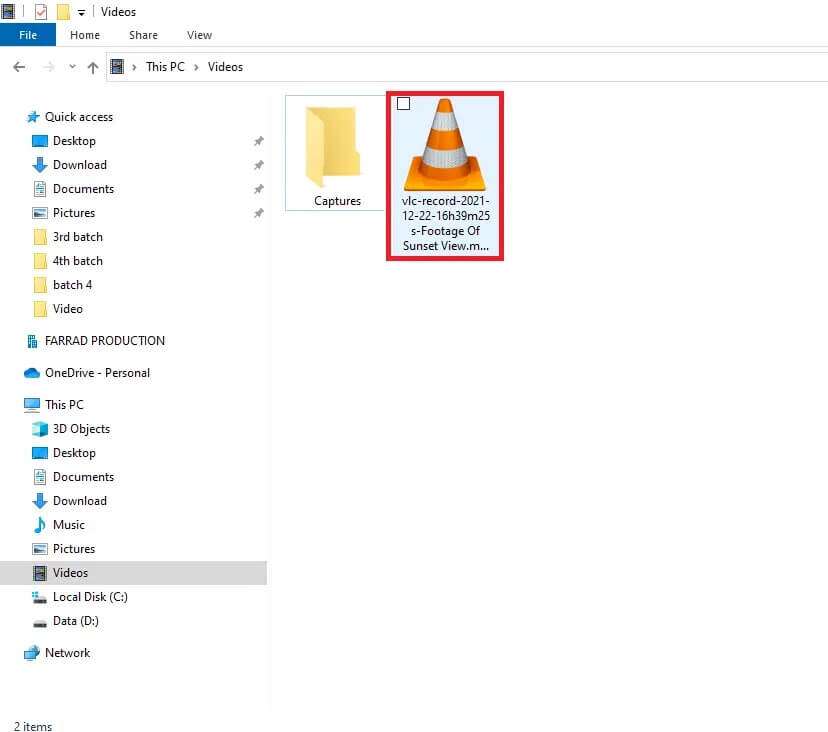
12b. Hvis du ikke finder den beskårne video i mappen Videoer, er det sandsynligt, at VLC's standardoptagelsesmappe er blevet ændret. I dette tilfælde skal du følge trin 13-15 for at bekræfte og ændre mappen.
13. Klik på værktøjer og vælg Præferencer , som vist.
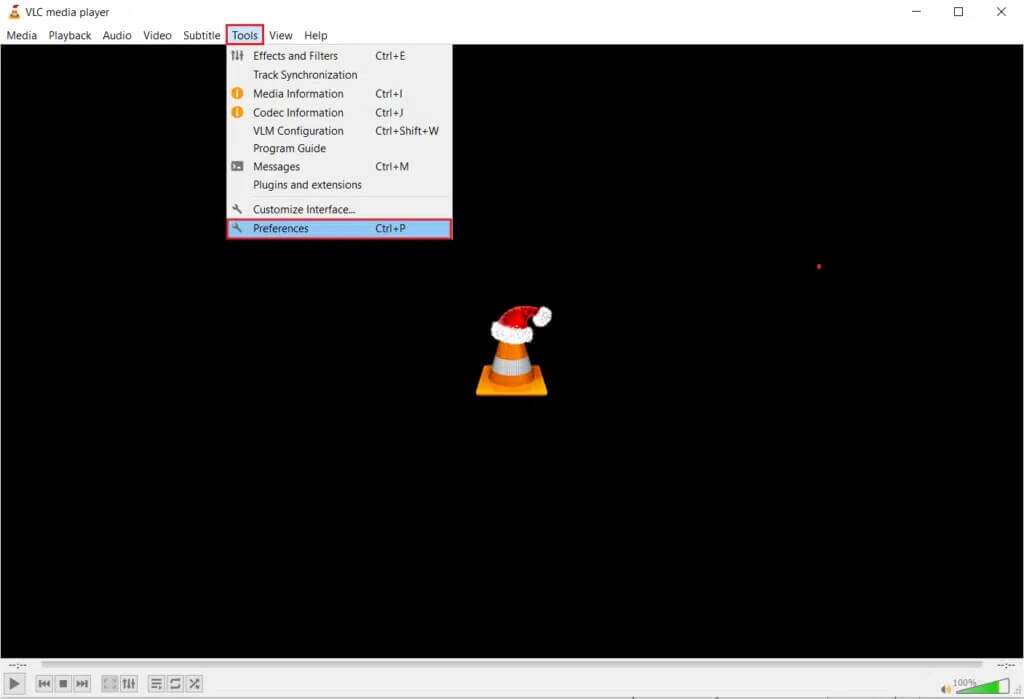
14. Gå derefter til fanen Input / Codecs og lokaliser Optegnelsesregister أو filnavnStien, hvor alle optagede videoer er gemt, vises i tekstfeltet.
15. For at ændre registreringsdatabasemappen skal du klikke på "gennemse" ...og vælg Anmodet placeringssti , Som vist nedenfor.
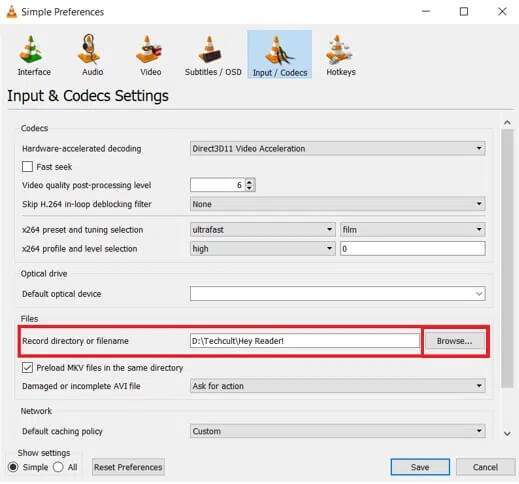
Hvis du planlægger at beskære flere videoer ved hjælp af VLC-medieafspilleren i fremtiden, kan du overveje at bruge genvejstasten Shift + R til at starte og stoppe optagelsen og fremskynde processen.
Pro-tip: Brug i stedet Native Video Editor på Windows 10
Det er en forholdsvis simpel opgave at trimme videoer med VLC-medieafspilleren, men resultaterne er ikke altid tilfredsstillende. Nogle brugere har rapporteret, at:
- Optagelsen viser kun en sort skærm, mens lyden afspilles,
- Eller der optages slet ingen lyd.
Hvis dette også er tilfældet for dig, så overvej at bruge den indbyggede videoredigeringsapp i Windows 10. Ja, du læste rigtigt! Windows 10 leveres med en videoredigeringsapp indbygget i operativsystemet, og den er overraskende kraftfuld. Læs vores guide til, hvordan du gør det. Sådan bruger du den skjulte videoredigerer i Windows 10 Beskær videoer? Her.
Vi håber, at du har lært, hvordan man klipper/trimmer video i VLC på Windows 10. Hvis du har spørgsmål/forslag til denne artikel, er du velkommen til at skrive dem i kommentarfeltet.